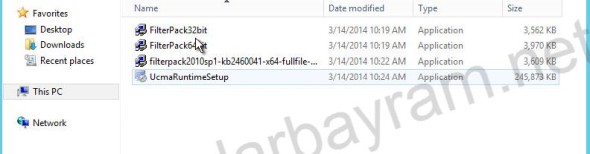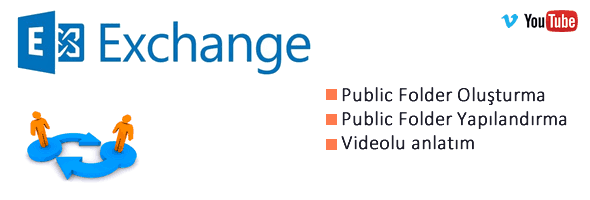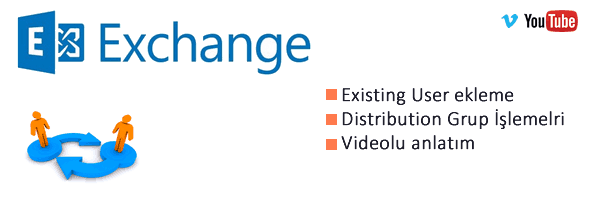Exchange Migration Serisi 2013 –>2016 Bölüm-1
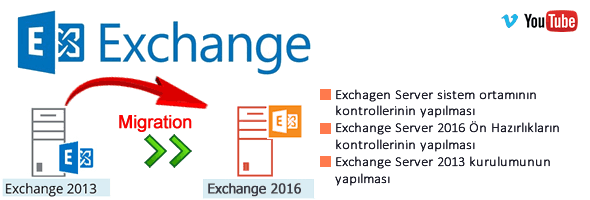
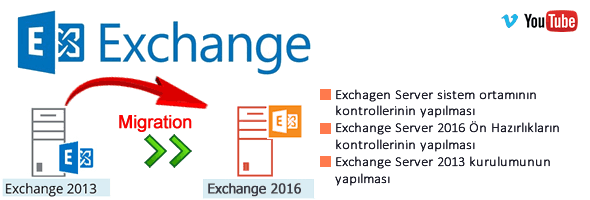
Herkese merhabalar ;
Bu makalemiz daha önce Exchange 2007–>2013 e yapmış olduğumuz migration serisine devam ediyoruz ve Exchange 2013à2016 ‘e migration işlemlerini inceliyor olacağız.
Migration serisine başladığımız tablo aşağıdaki gibidir. Şu an ise bulunduğumuz nokta Mavi ile gösterilen Exchange 2013 dir.
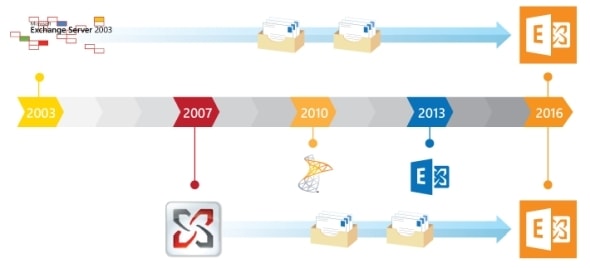
Geçiş adımlarımızı aşağıdaki gibi gerçekleştireceğiz.
1 – Exchange 2016 Sistem Gereksinimlerini Kontrol Ediyoruz.
2 – Gerekli Olan Sistem Gereksinimlerini Yerine Getiriyoruz.
3 – Exchange 2016 Kurulumunu Mevcut 2013 kurulu ortama yapıyoruz.
4- – Exchange 2016 DB oluşturma işlemini yapıyoruz.
5 – Exchange Server 2016 üzerinde Sertifika Ayarlarını tamamlıyoruz.
6 – Exchange Virtual Directory Ayarlarını Düzenliyoruz.
7 – Offline Address Book Ayarlarını Yapıyoruz.
8 – Internet mail trafiğini Exchange 2013 den 2016 ya aktarıyoruz.
9 – Posta kutularını 2016’ e taşıyoruz.
10–Public Folder taşıma işlemini gerçekleştiriyoruz.
11– Exchange Server 2013 ü ortamdan kaldırıyoruz.
Bu adımlara başlamadan önce Mevcut sisteminizin güncel yedeğini alınız ve antivirüs , antispam ,audit yazılımları varsa 3 part uygulamalarınızın exchange 2013 ile uyumlu olup olmadığının kontrolünü yapınız.
Sistem Gereksinimleri
- Öncelikle Migration yapacağımız ortamdaki Exchange server 2013 Rolup 10 a kadar yükseltilmiş olmalı
- Exchange Server 2016 Kurmak için olarak gerekli olan sistem gereksinimlerin başında Forest ve Domain gereksinimleri gelmektedir.
- Forest Functional Level, en az 2008 olmalı.
- Schema genişletme işlemini eğer kurulum ile birlikte yapmak yerine farklı bir makinede yapmak istiyorsanız bu durumda bu makineye aşağıdaki iki bileşeni yüklemeniz gerekmektedir.
Microsoft .NET Framework 4.5
https://www.microsoft.com/en-eg/download/confirmation.aspx?id=30653
Windows Management Framework 3.0
https://www.microsoft.com/en-eg/download/confirmation.aspx?id=34595
Desteklenen istemci uygulamaları tarafından ise sürümler aşağıdaki gibidir;
- Outlook 2013
- Outlook 2010 SP1
- Entourage 2008 for Mac
- Outlook for Mac 2011
Migration Öncesi Sistem Kontrollerinin yapılması
1-)İlk olarak Exchange 2007 Serverımızın ve kurulumu gerçekleştireceğim yeni serverımın Event Viewer dan logları inceliyorum burada exchagne e dair bir hata mesajı olup olmadığının kontrolünü yapıyorum.
Bu aşamadan sonra event viewer üzerinde sistem ve uygulama loglarını inceliyorum burada exchange e dair bir problem olup olmadığının kontorlünü yapıyorum.
Windows Server 2012 içerisinde var olan yukarıdaki bileşenleri yükleyip aynı makine zerinden schema genişletme işlemi yapabilirsiniz veya hiç bunlar ile uğraşmaz ara yüzden bu güncelleme işleminin otomatik bir şekilde yapılmasını tercih edebilirsiniz. Server 2012 üzerinde bu komutları çalıştırmak için RSAT-ADDS yüklü olması gerekmektedir.
1-)Powershell üzerinde Schema güncelleme işleminden önce sunucuya yönetim araçlarını kuruyorum.Windows powershell komut ekranımı açıyorum ve aşağıdaki komutları çalıştırıyorum.
Import-Module ServerManager
Install-WindowsFeature RSAT-ADDS


Bu adımdan sonra aşağıdaki komut setini çalıştırarak ihtiyaç duyulan bileşenleri yüklüyoruz.
Eğer Server 2012 üzerine kuruyorsanız aşağıdaki
Install-WindowsFeature AS-HTTP-Activation, Desktop-Experience, NET-Framework-45-Features, RPC-over-HTTP-proxy, RSAT-Clustering, RSAT-Clustering-CmdInterface, RSAT-Clustering-Mgmt, RSAT-Clustering-PowerShell, Web-Mgmt-Console, WAS-Process-Model, Web-Asp-Net45, Web-Basic-Auth, Web-Client-Auth, Web-Digest-Auth, Web-Dir-Browsing, Web-Dyn-Compression, Web-Http-Errors, Web-Http-Logging, Web-Http-Redirect, Web-Http-Tracing, Web-ISAPI-Ext, Web-ISAPI-Filter, Web-Lgcy-Mgmt-Console, Web-Metabase, Web-Mgmt-Console, Web-Mgmt-Service, Web-Net-Ext45, Web-Request-Monitor, Web-Server, Web-Stat-Compression, Web-Static-Content, Web-Windows-Auth, Web-WMI, Windows-Identity-Foundation
Eğer Server 2016 üzerine kuruyorsanız .
Install-WindowsFeature NET-Framework-45-Features, RPC-over-HTTP-proxy, RSAT-Clustering, RSAT-Clustering-CmdInterface, RSAT-Clustering-Mgmt, RSAT-Clustering-PowerShell, Web-Mgmt-Console, WAS-Process-Model, Web-Asp-Net45, Web-Basic-Auth, Web-Client-Auth, Web-Digest-Auth, Web-Dir-Browsing, Web-Dyn-Compression, Web-Http-Errors, Web-Http-Logging, Web-Http-Redirect, Web-Http-Tracing, Web-ISAPI-Ext, Web-ISAPI-Filter, Web-Lgcy-Mgmt-Console, Web-Metabase, Web-Mgmt-Console, Web-Mgmt-Service, Web-Net-Ext45, Web-Request-Monitor, Web-Server, Web-Stat-Compression, Web-Static-Content, Web-Windows-Auth, Web-WMI, Windows-Identity-Foundation, RSAT-ADDS
Bu işlemden sonra bilgisayarımızı Restart ediyoruz.
Makinemiz restart olduktan sonra aşağıdaki uygulamaları exchange serverımızı kuracağımı makinemize yüklüyoruz.
Microsoft Unified Communications Managed API 4.0, Core Runtime 64-bit
Microsoft Office 2010 Filter Pack 64 bit
Microsoft Office 2010 Filter Pack SP1 64 bit
Evet Bu kurulumlarıda tamamladıktan sonra sistemimize exchange Server kurulumunu artık gerçekleştirebiliriz bütün ön hazırlıklarımızı ve kontrollerimizi yaptık.
Şimdi Schema versiyon genişletme işlemlerine geçeceğiz fakat bu adıma geçmeden önce schema versiyonunu aşağıdaki komut ile kontrol ediyorum “15312”
“Exchange Schema Version = ” + ([ADSI](“LDAP://CN=ms-Exch-Schema-Version-Pt,” + ([ADSI]”LDAP://RootDSE”).schemaNamingContext)).rangeUpper

Aşağıdaki adımlardan sonra Schema versyionunun yükseldiğini göreceksiniz.
İlk olarak Exchange Server 2016 nın bulunduğu Dizine gidiyorum Benim bilgisayarımda EXC 2016 iso imajım D:/ sürücüsü olarak görünüyor.
a-) Setup /ps /IacceptExchangeServerLicenseTerms
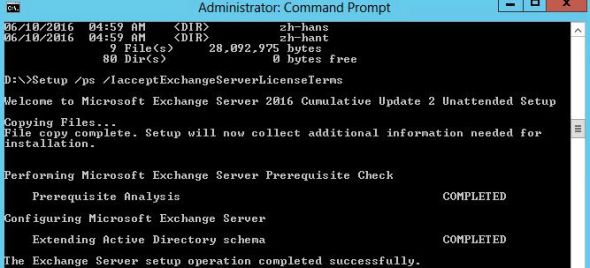
b-) Setup /preparead /IacceptExchangeServerLicenseTerms

c-) Setup /pd /IacceptExchangeServerLicenseTerms

Evet Bu adımdan sonra aşağıdaki komutumu tekrar çalıştırıyorum ve Schema versyionumun yükseldiğini görüyorum.
“Exchange Schema Version = ” + ([ADSI](“LDAP://CN=ms-Exch-Schema-Version-Pt,” + ([ADSI]”LDAP://RootDSE”).schemaNamingContext)).rangeUpper

Bu adımdan sonra artık Exchange Serverım için tüm ön hazırlıklarımı tamamladım Artık Exchange 2016 imajını açarak kuruluma geçebiliriz.
Exchange Server 2016 Kurulumu
Setup Dosyamı çalıştırıyorum ve karşıma aşağıdaki ekran geliyor Windows updateleri kontrol etmek isteyip istemediğmii soruyor ben burada herhangi bir kontrol yapmayacağım çünkü Exc 2016 için gerekli windows update ve bileşenlerini kurdum EXC 2016 kuracağınız makinenin Windows updatelerinin tam olarak yüklenmiş olduğundan emin olun arkadaşlar , ileri diyerek devam ediyorum.

Genel bir bilgilendirme ekranı gelyior Next diyerek devam ediyoruz.

Karşımıza gelen Lisans Sözleşmesini kabul ederek devam ediyoruz.
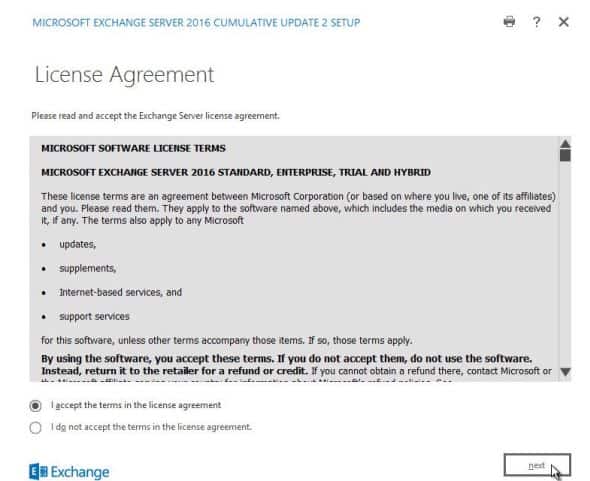
Bizim için önerilen ayarları değiştirmeden devam ediyoruz.

Serverımın üzerine kuracağım Mailbox + Cas Rolünü seçiyorum eğer sistemin kurulum öncesi gerekli rol ve fturelerı kontrol etmesini istiyorsanız aşağıdaki Automatically kutucuğuna tik koyabilirsiniz.

Kurulum yapılacak dizini seçiyorum.
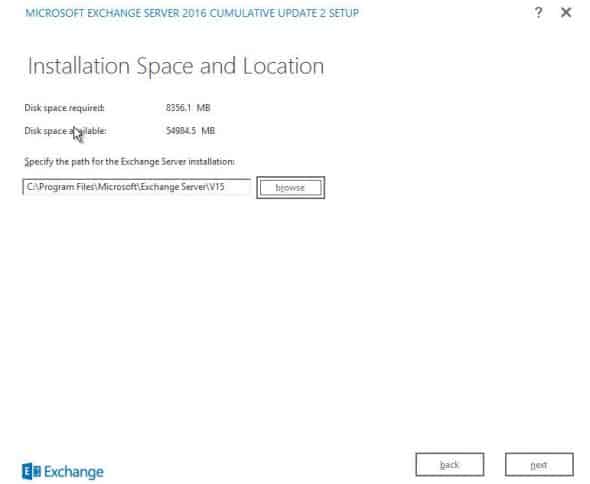
Malware Protection kulllanmayacağım için No diyerek devam ediyorum.
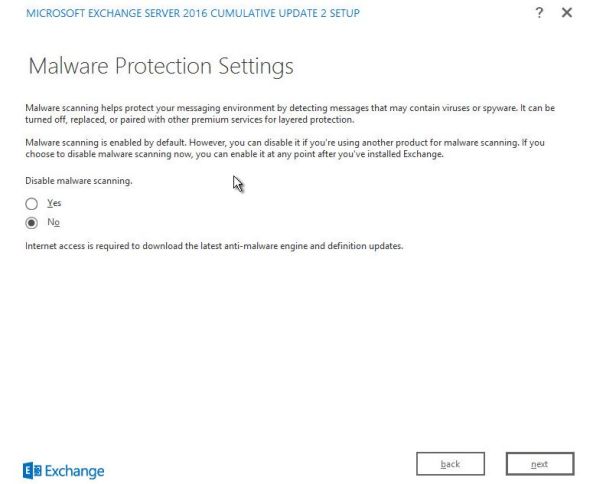
Aşağıda gördüğünüz gibi yüklenmesinin faydalı olacağından bahsediln updateler mevcut fakat bunlar sistemin kurulmasına bir etki etmediği için zorunlu değildir ben install diyerek kurulumu başlatıyorum.

Kurulum tamamlandı Lunch Exchange kutucuğuna tik koyuyorum ve exchange ECP Panelimi açtırıyorum.

Eğer kutucuğa tik komyayı atladıysanız uygulmaları görüntüleme panelinden exchange Administrative Center ı seçerek te panele erişim sağlayabilirsiniz.
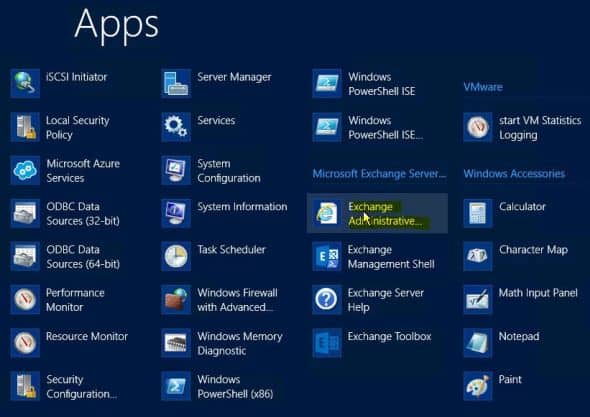
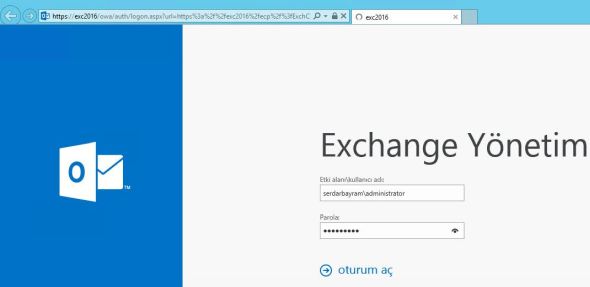
Kurulum tamamlandığında yukarıdaki gibi fnish ekranı geliyor burada dikkat etmeniz gereken nokta Lunch kutucuğunu seçererek açarsanız Exchange ECP paneline doğrudan ulaşabilirsiniz.
Fakat “https://excsunucunuz/ecp” üzerinden erişmeye kalkarsanız hata sayfası alırsınız bunun sebebi ise Administrator hesabınızın posta kutusu hala exchange 2013 üzerinde bulunmasıdır.
ECP üzerinden yapmak için aşağıdaki gibi bir link kullanmak zorundayız.
https://exc2016/ecp?ExchClientVer=15
Hazırlayan
Serdar Bayram